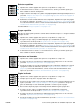HP LaserJet 4200 and 4300 series printer - User Guide
134 Capítulo 4 Resolución de problemas ESWW
Enrollar u ondular
1 Dé la vuelta a la pila de papel en la bandeja. Pruebe también a girar el papel 180
o
.
2 Asegúrese de que el tipo y la calidad del papel que está utilizando cumplen las
especificaciones de HP. (Consulte “Especificaciones del papel” en la página 188.)
3 Asegúrese de que las especificaciones ambientales para la impresora son las correctas.
(Consulte “Especificaciones de la impresora” en la página 199.)
4 Dirija el trabajo de impresión a otra bandeja de salida.
5 Si el papel es ligero y suave, abra el menú Configurar dispositivo en el panel de control de la
impresora. En el submenú Calidad de impresión, seleccione
MODO
FUSOR y, a continuación,
seleccione el tipo de papel que está utilizando. Cambie la configuración a BAJA, para reducir
el calor en el proceso de fundido. (Consulte “MODO FUSOR” en la página 164.) También debe
establecer el tipo de papel para la bandeja que esté utilizando. (Consulte “Impresión según
el tipo y tamaño del papel (bloqueo de bandejas)” en la página 48.)
Arrugas o pliegues
1 Imprima unas cuantas páginas más para ver si el problema se corrige solo.
2 Asegúrese de que las especificaciones ambientales para la impresora son las correctas.
(Consulte “Especificaciones generales” en la página 201.)
3 Dé la vuelta a la pila de papel en la bandeja. Pruebe también a girar el papel 180
o
F.
4 Cerciórese de que el papel esté colocado correctamente y que se hayan realizado todos los
ajustes. (Consulte “Cómo cargar las bandejas” en la página 42.)
5 Asegúrese de que el tipo y la calidad del papel que está utilizando cumplen las
especificaciones de HP. (Consulte “Especificaciones del papel” en la página 188.)
6 Si los sobres están plegados, almacénelos de forma que queden planos.
Líneas blancas verticales
1 Imprima unas cuantas páginas más para ver si el problema se corrige solo.
2 Asegúrese de que el tipo y la calidad del papel que está utilizando cumplen las
especificaciones de HP. (Consulte “Especificaciones del papel” en la página 188.)
3 Sustituya el cartucho de impresión.
Rastros de llantas
Este defecto se produce normalmente cuando el cartucho de impresión ha sobrepasado su uso
establecido de 12.000 páginas (HP LaserJet serie 4200) o 18.000 páginas (HP LaserJet serie
4300); por ejemplo, cuando se ha impreso una gran cantidad de páginas con muy poca
cobertura del tóner.
1 Sustituya el cartucho de impresión.
2 Reduzca el número de páginas que vaya a imprimir con poca cobertura del tóner.